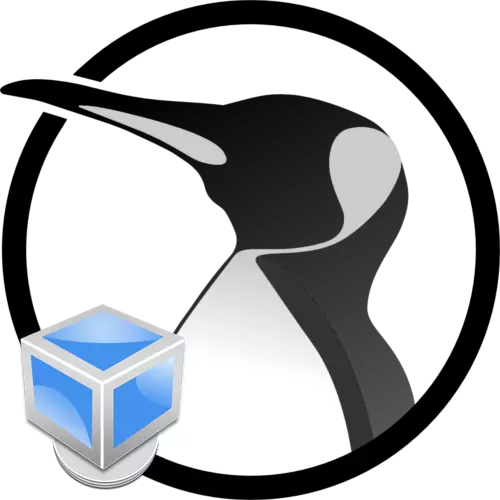
Néha szükség van arra, hogy egyidejűleg vagy váltakozva több operációs rendszert használjon egy személyi számítógépen. Ha nincs vágy a kettős terhelés alkalmazása, akkor ugyanazt a lehetőséget használhatja a virtuális gép telepítéséhez a Linux operációs rendszerhez.
A megfelelő számú működési és virtuális memóriával a szükséges processzor teljesítménye egyszerre több rendszert futtathat egyszerre, és teljes körű módban dolgozik velük. Ehhez azonban válassza ki a megfelelő szoftvert.
A virtuális gépek listája a Linuxhoz
Ha úgy dönt, hogy virtuális gépet használ az operációs rendszerben, először meg kell tudnia, hogy pontosan megfelelő. Most figyelembe veszik az ilyen típusú szoftver öt legnépszerűbb képviselője.Virtualbox.
Ez az alkalmazás egy univerzális termék, amely a Linux virtualizációs folyamatához használható. Neki köszönhetően számos más operációs rendszert támogathatunk, hogy a Windows vagy akár a MacOS-nak tulajdonítható legyen.
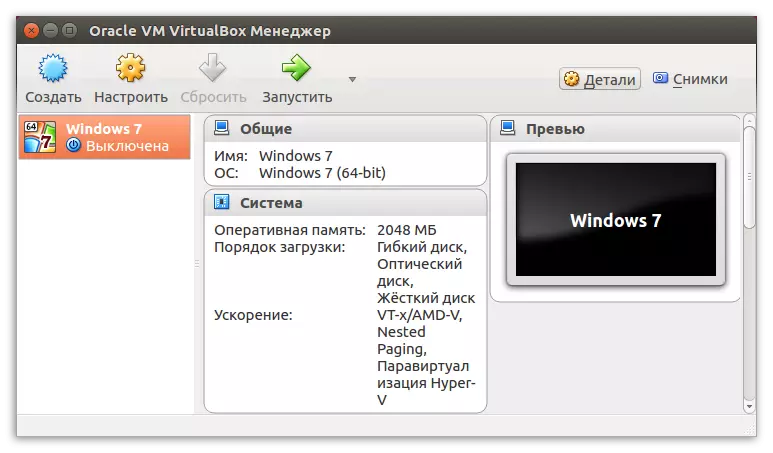
A VirtualBox az egyik legjobb eszköz, amely jelenleg optimalizált a Linux / Ubuntu operációs rendszerekhez. A programnak köszönhetően minden szükséges lehetőséget használhat, ráadásul nagyon könnyű használni.
VMware.
A program fő különbsége az, hogy teljes verzióját kell fizetnie, de nem szükséges a szokásos átlagos ember számára. De otthoni használatra lehet letölteni és létrehozni egy opciót, amely teljesen ingyenes.
A VMware program letöltése
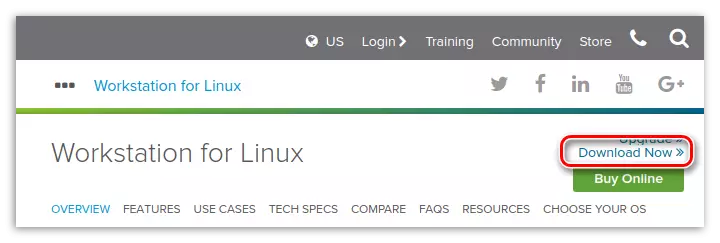
Ez a szoftver gyakorlatilag nem különbözik a virtualboxtól, de néhány pillanatban felülmúlja a legkésőbb említett programot. A szakértők hangsúlyozzák, hogy a teljesítménye kb. Ugyanaz, de a VMware lehetővé teszi, hogy:
- Virtuális vagy helyi hálózatok létrehozása a számítógépen telepített gépek között;
- Teljes vágólap szervezése;
- Fájlok átvitele.
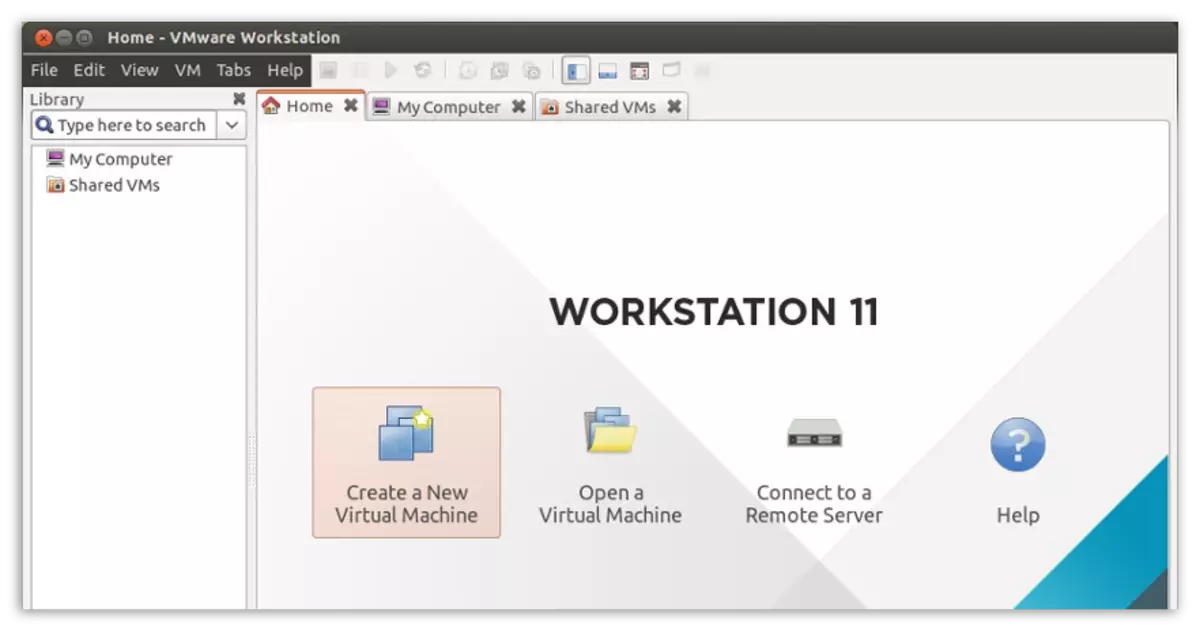
Ugyanakkor nem volt hibák nélkül. Az a tény, hogy nem támogatja a videofájlok rögzítését.
Ha szeretné, akkor ez a program teljesen automatikus üzemmódban telepíthető, válassza ki a szükséges paramétereket, amelyek gyakran nagyon kényelmesek.
Qemu.
Ez a program az ARM-alapú kar alapú eszközök, a Raspbian, a RISC OS számára készült. A beállításban nagyon összetett, különösen egy tapasztalatlan felhasználó számára. Az a tény, hogy a virtuális gépen való munka kizárólag a "terminál" a speciális parancsok bevezetésével történik. A segítségével azonban bármilyen operációs rendszert futtathat azáltal, hogy a merevlemezre vagy egy speciális fájlra rögzíthető őket.A QEMU gép megkülönböztető jellemzője, hogy lehetővé teszi a hardveres gyorsítás és a programok telepítését online módban. Az ilyen szoftverek beállítása az operációs rendszeren a Linux kernel alapján, a terminálon, meg kell végre kell hajtania a következő parancsot:
Sudo apt telepítse qemu qemu-kvm libvirt-bin
MEGJEGYZÉS: Az Enter megnyomása után a rendszer megkéri, hogy van-e olyan jelszó, amelyet megad, amikor elosztást telepít. Kérjük, vegye figyelembe, hogy ha megadja, a szimbólumok nem jelennek meg.
Kvm.
A program neve kernel-alapú virtuális gépként (a rendszermagon alapuló virtuális gép) dekódolódik. Ennek köszönhetően lehetséges, hogy meglehetősen nagy munkát biztosítson, sok tekintetben pontosan a Linux kernel rovására.
A virtualboxhoz képest sokkal gyorsabban és megbízhatóbbak, azonban nehezebb testreszabni, és ez nem olyan egyszerű a szolgálatban. De ma a virtuális gépek telepítéséhez ez a program a legnépszerűbb. Sok szempontból ez a kereslet annak köszönhető, hogy segítséget nyújt a saját szerver az interneten.
A program telepítése előtt határozza meg, hogy a vas képes-e a hardveres gyorsítás támogatására. Ehhez használja a CPU-Checker segédprogramot. Ha minden ebben a tekintetben van, akkor elkezdheti telepíteni a KVM telepítését a számítógépre. Ehhez adja meg a következő parancsot a terminálban:
Sudo apt-get telepítése emu-kvn libvirt-bin virtinst híd-utils virt-manager
A program telepítésekor a felhasználó abszolút hozzáférést kap a virtuális gépek létrehozásához. Ha szeretné, akkor elhelyezheti más emulátorokat, amelyeket az alkalmazás kezel.
Xen.
Ez a program szinte teljesen megegyezik a KVM-vel, de van néhány különbség is. A legfontosabb dolog az, hogy a Xen virtuális gépnek újból újraindítania kell a magot, mivel egyébként nem fog működni normálisan.További megkülönböztető minőségi program az a képesség, hogy a munka alkalmazása nélkül is hardveres gyorsítás, amikor a Linux / Ubuntu operációs rendszer indításakor.
A Xen telepítéséhez a számítógépen számos parancsot kell végrehajtania a "Terminálon":
Sudo -i.
Apt-get install \
Xen-hypervisor-4.1-amd64 \
Xen-hypervisor-4.1-i386 \
Xen-Utils-4.1
xenwatch \ t
Xen-Tools \
Xen-Utils-Common
Xenstore-utils.
Érdemes megjegyezni, hogy a telepítés után szükség van konfigurálásra, ami egy rendes felhasználó számára túlságosan összetettnek tűnik.
Következtetés
A Linux operációs rendszerben való virtualizáció a közelmúltban nagyon gyorsan fejlődött. Rendszeresen új programokat eredményeznek. Rendszeresen figyelemmel kísérjük őket, és javasoljuk a felhasználókat, hogy megoldják feladataikat.
